如果你有Mac电脑,但没有苹果机的话(或者你不想运行到苹果机),可以使用这篇文章给出来办法。
一、下载Xcode
鉴于Mac系统多种多样,如果能直接在App Store下载就比较省事。如果Mac系统版本不够,比如说MacOS Big Sur这种,最多就到11,离xcode要求的13还差点,这种情况办法两个。
其一:升级MacOS系统:这一步还是直接找到Apple官网然后给他们打电话教你装吧。
其二:去下载旧版本的Xcode。Xcode全版本下载地址。当然这里需要有一个Apple账户登录,然后找到你对应的版本下载就行了。(如果不知道要下载Xcode哪个版本先百度找一下你的MacOS系统版本能使用的Xcode版本)
二、 打开Xcode界面配置
- 点击菜单
xcode下的perferences- 点击
locations- 找到
command lines tools栏,选中下拉菜单(选中你的版本号)
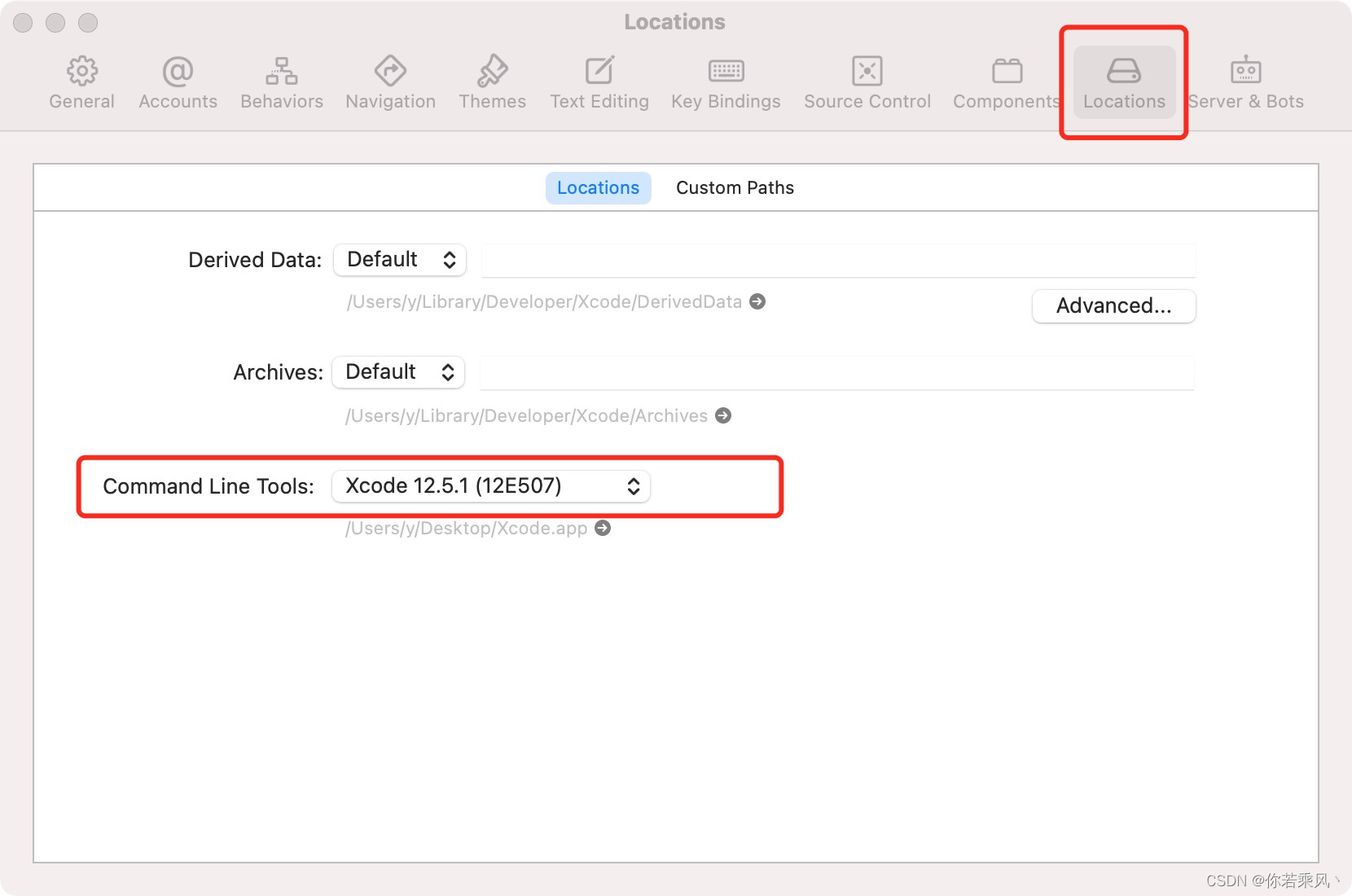
三、 打开HBuilderX运行代码
1. 运行→运行到手机或模拟器→运行到ios模拟器App基座
2. 这里就会出现ios系统选择了,勾选一个,点击运行。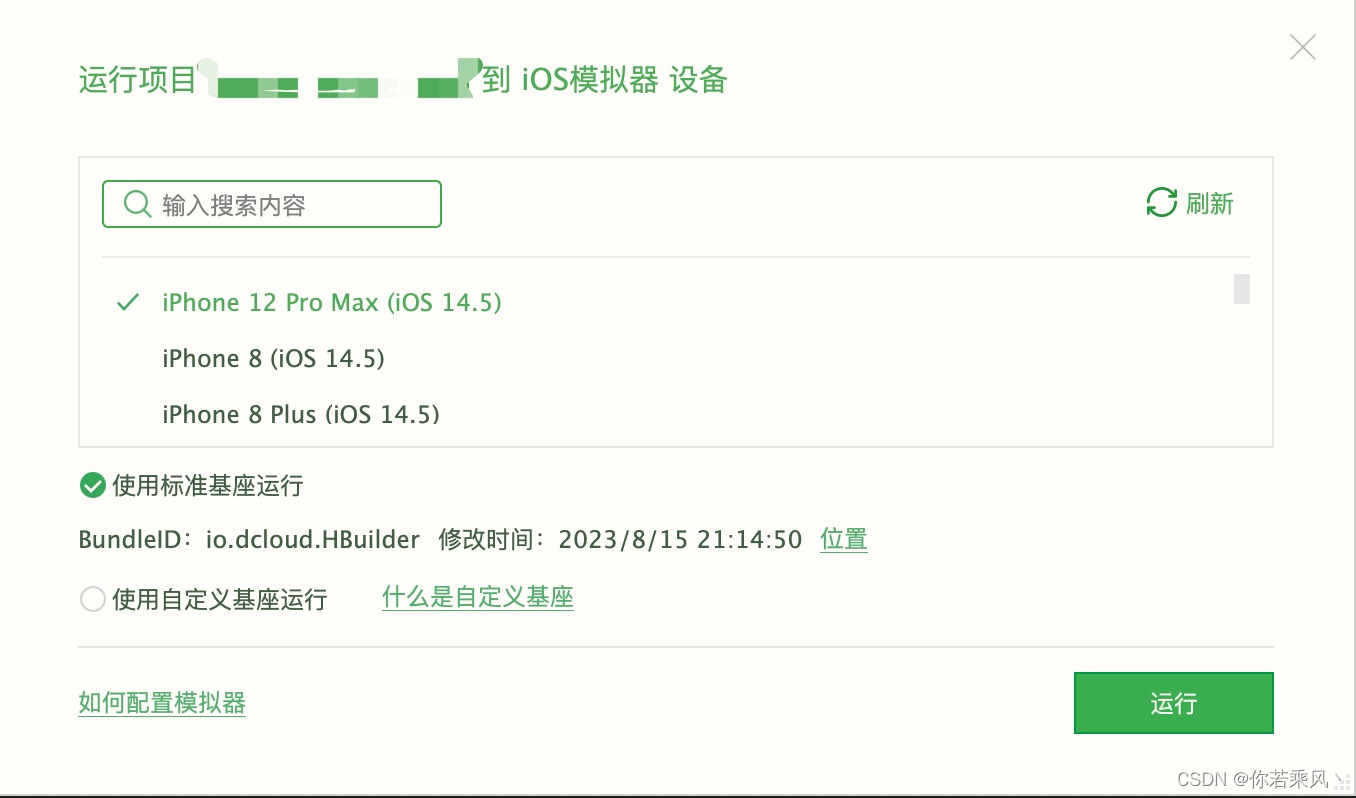
3.坐等开机即可。
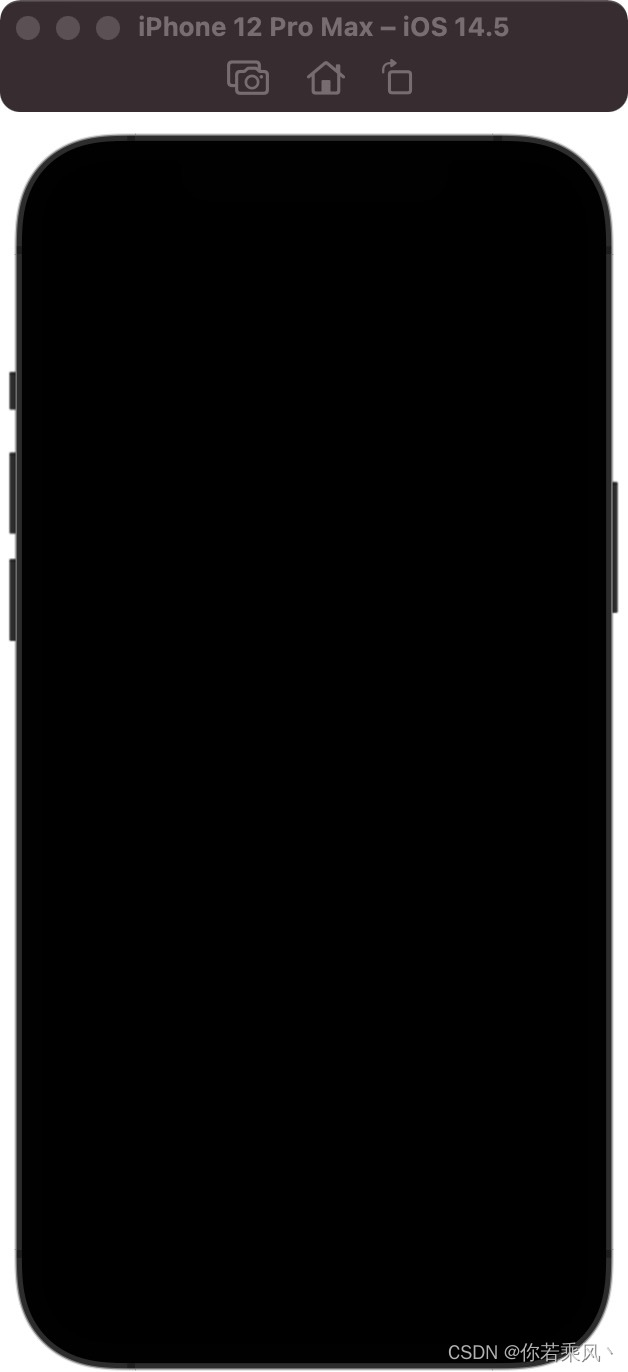























 1万+
1万+

 被折叠的 条评论
为什么被折叠?
被折叠的 条评论
为什么被折叠?








